一键清除右键多余菜单的详细教程:让电脑桌面清爽如初
大家好呀!今天我要和大家分享一个超级实用的小技巧——如何一键清除右键菜单里那些烦人的多余选项。作为一个经常折腾电脑的游戏玩家,我深知右键菜单杂乱无章是多么让人抓狂的事情。每次装新软件,那些不请自来的右键选项就像牛皮癣一样粘在菜单上,找真正需要的功能都要翻半天。别担心,跟着我的教程走,保证让你的右键菜单清爽如初!
为什么我们需要清理右键菜单?
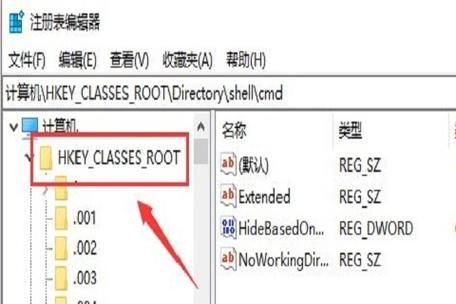
首先说说为什么要清理右键菜单吧。不知道你们有没有这样的体验:刚装完系统时右键菜单简洁明了,用起来特别顺手。但随着时间推移,安装的软件越来越多,右键菜单就像被塞满的衣柜,找什么都费劲。特别是那些视频播放器、压缩软件、图片编辑器,总爱往右键菜单里塞自己的快捷方式,搞得原本简单的功能选择变成了"寻宝游戏"。
更糟的是,有些软件即使卸载了,它们的右键选项还会阴魂不散地留在那里。这不仅影响使用效率,看着也特别闹心。作为一个追求效率的玩家,我实在受不了这种混乱,所以研究出了几种清理方法,今天全都分享给大家!
方法一:使用CCleaner一键清理
小编温馨提醒:本站只提供游戏介绍,下载游戏推荐游戏酒吧,游戏酒吧提供3A单机游戏大全,点我立即前往》》》单机游戏下载专区
我推荐的工具是CCleaner,它就像电脑的"清洁工",不仅能清理垃圾文件,还能管理右键菜单。使用起来特别简单:
1. 首先下载安装CCleaner(建议从官网下载,避免第三方渠道的捆绑软件)
2. 打开软件后,点击左侧的"工具"选项
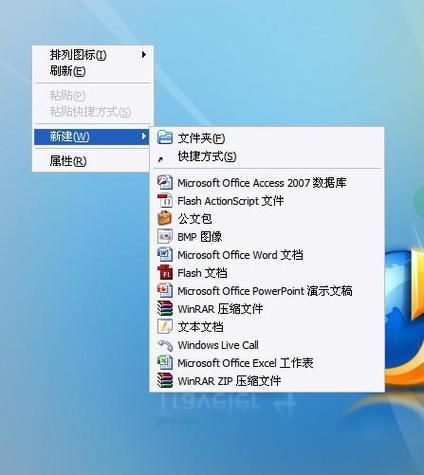
3. 选择"启动"选项卡,然后切换到"上下文菜单"
4. 这里会列出右键菜单中的项目,勾选你想删除的,点击"禁用"或"删除"即可
CCleaner好的地方在于操作直观,而且可以预览删除效果,不会误删系统重要功能。我用它清理掉了至少十几个无用的右键选项,现在菜单清爽多了!
方法二:手动编辑注册表(高级用户)
如果你是个喜欢折腾的技术宅,也可以尝试手动编辑注册表来清理右键菜单。不过要提醒大家,修改注册表有风险,操作前好备份一下。
1. 按下Win+R,输入"regedit"打开注册表编辑器
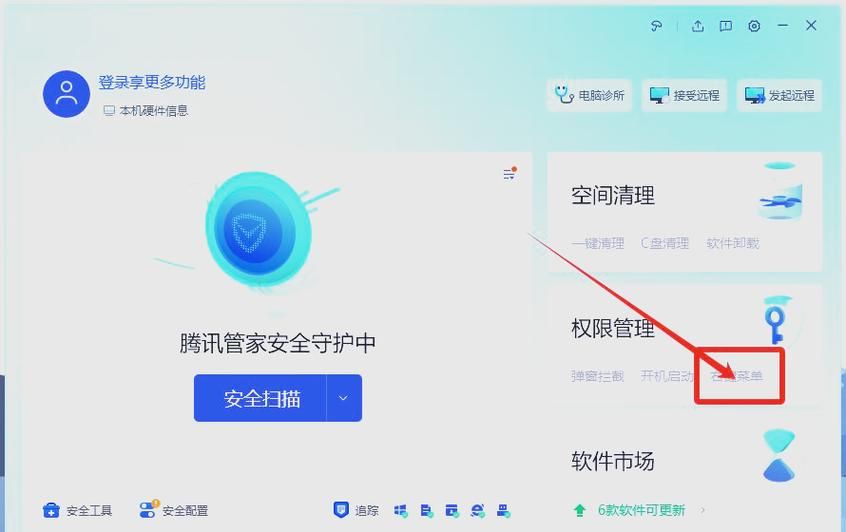
2. 导航到以下路径:
HKEY_CLASSES_ROOT\\shellex\ContextMenuHandlers
3. 这里会显示与右键菜单相关的项目,找到你想删除的项,右键选择"删除"
这个方法比较硬核,适合知道自己在做什么的用户。如果不确定某个项的作用,好不要动它,否则可能导致某些功能异常。
方法三:使用专用右键菜单管理工具
除了CCleaner,还有一些专门管理右键菜单的工具也很好用。下面我整理了一个对比几款热门工具的特点:
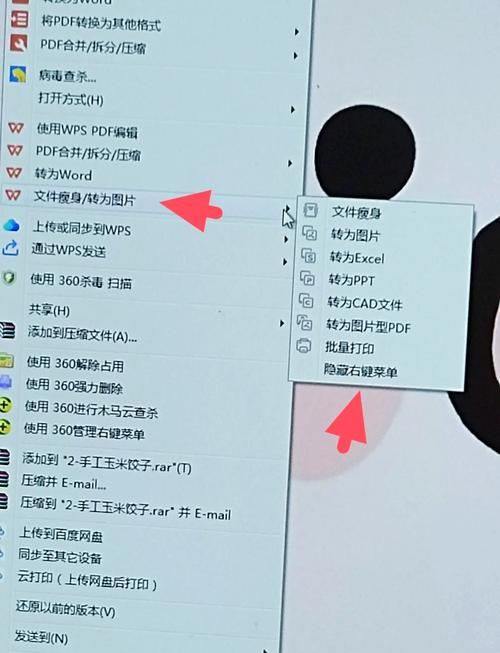
| 工具名称 | 特点 | 适合人群 | 下载渠道 |
|---|---|---|---|
| RightMenuMgr | 小巧专一,只做右键菜单管理 | 追求简洁的用户 | 各大软件下载站 |
| ShellMenuView | 功能全面,可管理多种菜单 | 高级用户 | NirSoft官网 |
| Context Menu Editor | 界面友好,操作简单 | 普通用户 | Microsoft Store |

我个人比较喜欢RightMenuMgr,因为它体积小、启动快,而且专注于右键菜单管理这一项功能,不会像某些大型优化软件那样附带一堆用不上的功能。
预防胜于治疗:如何避免右键菜单变乱
清理固然重要,但预防更重要。这里分享几个小技巧,帮助大家从一开始就避免右键菜单变得杂乱:
1. 安装软件时注意选项:很多软件在安装过程中会默认勾选"添加到右键菜单"的选项,记得取消勾选
2. 选择"绿色版"软件:有些绿色版软件不会修改系统注册表,自然也不会污染右键菜单
3. 定期维护:建议每隔几个月检查一次右键菜单,及时清理不再需要的项目
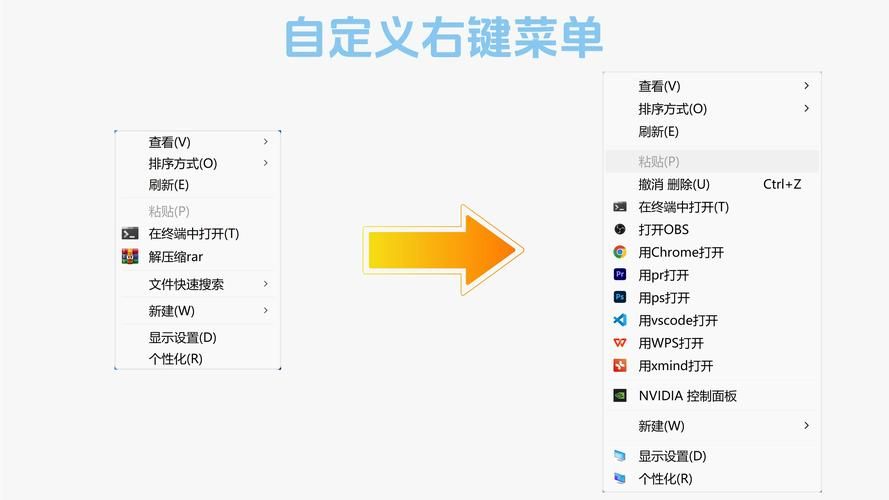
4. 使用专业卸载工具:像Revo Uninstaller这样的工具可以彻底清除软件残留,包括右键菜单项
游戏玩家的特别提示
作为游戏玩家,我们可能会安装各种游戏平台、MOD管理工具和性能优化软件,这些东西特别喜欢往右键菜单里添加选项。我的建议是:
1. 对于Steam、Epic等游戏平台,保留它们的右键选项可能有用(比如快速添加非Steam游戏)
2. 但那些一次性的安装程序或临时工具,用完后记得清理它们的右键菜单项
3. 特别留意各种游戏录像、截图工具的右键选项,这些往往占地方也不常用
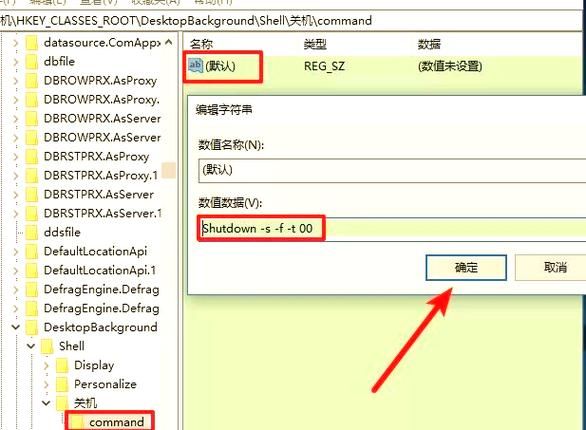
常见问题解答
Q:清理右键菜单会影响软件的正常使用吗?
A:通常不会。右键菜单项只是快捷方式,删除它们不会影响软件主体功能,你仍然可以通过其他方式启动软件。
Q:误删了重要菜单项怎么办?
A:如果是用CCleaner等工具删除的,通常可以在同一界面恢复。手动删除注册表的话,可能需要重新安装相关软件。
Q:为什么有些右键菜单项无法删除?
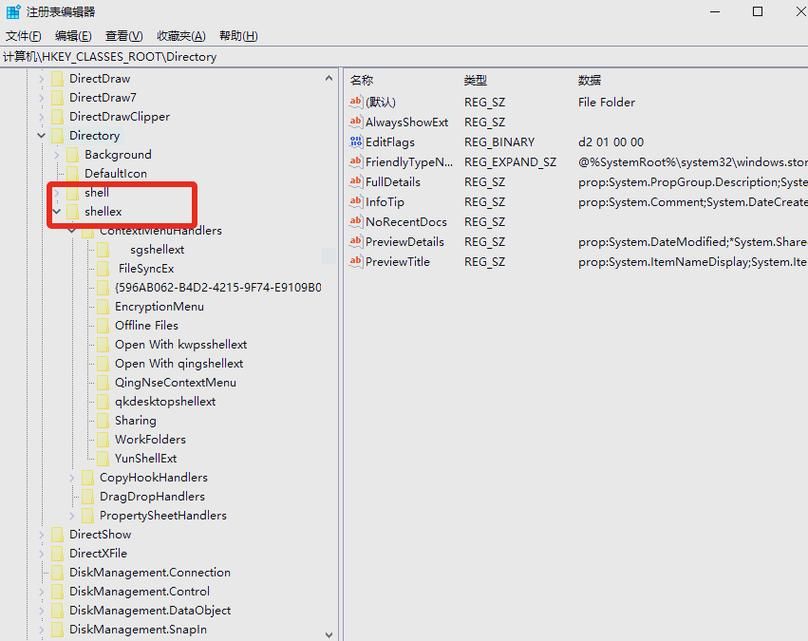
A:这些可能是系统核心功能或受保护的项目,不建议强行删除。如果确实不需要,可以尝试禁用而非删除。
我的清理成果分享
经过一番清理,我的右键菜单从原来的20多项减少到了8个常用的功能,找东西快多了!特别是玩游戏时,需要快速访问的选项一目了然,不再被各种无关功能干扰。
清理前后对比:
1. 清理前:杂乱无章,包含各种视频转换、图片编辑、压缩解压等不常用功能
2. 清理后:仅保留"打开"、"管理员身份运行"、"发送到"等核心功能,以及必要的游戏相关选项
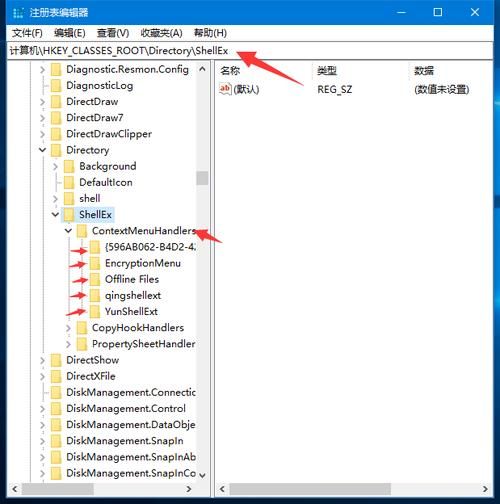
你们电脑的右键菜单现在是什么状态?有没有特别烦人的多余选项?或者你有什么更好的清理技巧?欢迎在评论区分享你的经验!